집 >소프트웨어 튜토리얼 >컴퓨터 소프트웨어 >NetEase Cloud Music에서 비공개 재생 목록을 설정하는 방법
NetEase Cloud Music에서 비공개 재생 목록을 설정하는 방법
- WBOYWBOYWBOYWBOYWBOYWBOYWBOYWBOYWBOYWBOYWBOYWBOYWB앞으로
- 2024-03-20 19:11:411868검색
PHP 편집자 Zimo가 NetEase Cloud Music의 비공개 재생 목록을 설정하는 방법을 보여줍니다. 매일 음악 앱을 사용할 때 다른 사람에게 알리고 싶지 않은 비공개 재생 목록이 있는 경우가 종종 있습니다. NetEase Cloud Music은 사용자가 재생 목록을 비공개로 쉽게 설정하여 개인 정보를 보호할 수 있는 편리한 설정을 제공합니다. 다음으로는 여러분의 음악 생활을 더욱 프라이빗하고 편리하게 만들기 위한 설정 방법을 자세히 소개하겠습니다.
1. 두 번 클릭하여 소프트웨어를 열고 왼쪽 메뉴 표시줄에서 "생성된 재생 목록" 옵션을 찾은 다음 오른쪽에 있는 "+" 버튼을 클릭하세요.
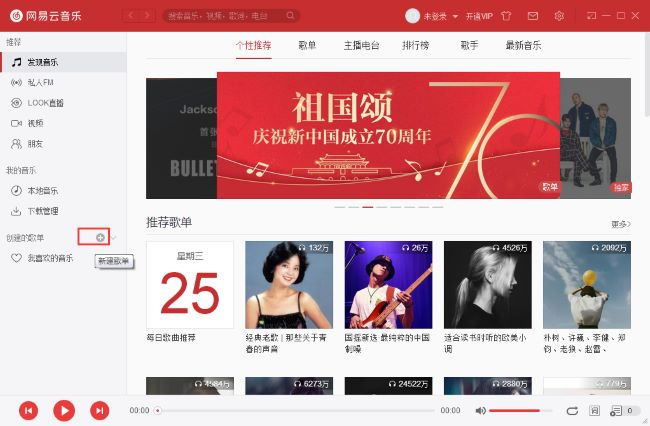
2. 그런 다음 팝업 창에서 재생 목록 이름을 설정하고 "비공개 재생 목록으로 설정" 작은 상자를 선택한 다음 "만들기" 버튼을 클릭하세요.
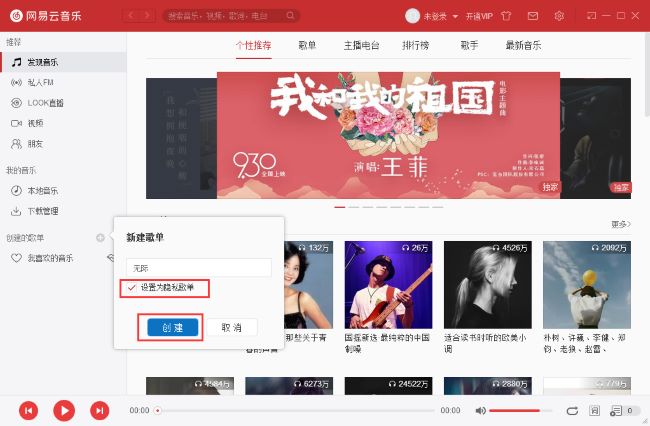
3. 마지막으로 왼쪽의 "생성된 재생목록"에서 방금 생성된 비공개 재생목록을 보실 수 있습니다.
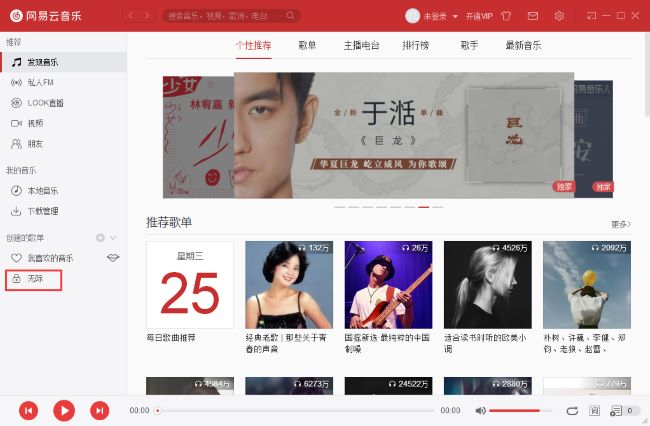
위 내용은 NetEase Cloud Music에서 비공개 재생 목록을 설정하는 방법의 상세 내용입니다. 자세한 내용은 PHP 중국어 웹사이트의 기타 관련 기사를 참조하세요!
성명:
이 기사는 dafanshu.com에서 복제됩니다. 침해가 있는 경우 admin@php.cn으로 문의하시기 바랍니다. 삭제

